• Filed to: PDF Formular • Proven solutions
Adobe Acrobat ist ein ausgezeichnetes PDF-Programm, das mit hervorragenden Bearbeitungsfunktionen ausgestattet ist. Eine der beliebtesten Funktionen ist die Möglichkeit, füllende PDF-Formulare mit verschiedenen Form-Tools zu erstellen. Wenn Sie jedoch nicht über eine vollständige Kopie von Adobe Acrobat verfügen, können Sie es nicht verwenden. In diesem Artikel diskutieren wir die besten alternativen Software-und Online-Programme, die Sie verwenden können, um eine füllende PDF-Dokument mit Leichtigkeit zu machen.
PDFelement Pro ist möglicherweise die beste Adobe Acrobat-Alternative zum Erstellen eines füllbaren PDF auf Windows- und Mac-Geräten. Die Software bietet leistungsstarke Bearbeitungswerkzeuge, mit denen Sie PDF-Formulare ausfüllen und PDF-Formulardaten mühelos bearbeiten können. Darüber hinaus ermöglicht die Software das Exportieren und Importieren von PDF-Formulardaten, um PDF-Formulare schnell und einfach auszufüllen.
Hauptmerkmale von PDFelement Pro

PDF-Formular-Hersteller bietet Ihnen die am häufigsten verwendeten PDF-Formularvorlagen, die Sie kostenlos herunterladen können. Die Formulare Vorlagen sind für verschiedene Kategorien wie Business, Beschäftigung, Bildung und Wohnungswesen, Gesundheit, Finanzen, Recht und Reisen konzipiert.
Sie können zunächst Ihre bevorzugte PDF-Formularvorlage herunterladen. Starten Sie die Software und klicken Sie auf die Schaltfläche "Datei öffnen", um die PDF-Formularvorlage zum Programm hinzuzufügen. Und füllen Sie die Daten, die Sie wollen, um das Formular und speichern Sie es. Erledigt!

Erstellen Sie eine neue leere PDF-Datei, indem Sie auf Datei> Erstellen> Leeres Dokument klicken. Klicken Sie auf die Schaltfläche "Formular" auf der Symbolleiste, um auf die Formularerstellungsoptionen zuzugreifen. Jetzt können Sie die Textfelder und Schaltflächen nach Ihren Wünschen frei platzieren.

Das PDF-Formular wird erkannt, sobald es zum Programm hochgeladen wurde. Klicken Sie auf "Formulare", um die Bearbeitungsoptionen zu erhalten. Die Software informiert Sie, ob das hochgeladene PDF-Formular interaktiv oder nicht interaktiv ist.
Doppelklicken Sie auf das Textfeld, das angezeigt wird, und dann können Sie Texte hinzufügen. Alternativ können Sie auf "Bearbeiten" klicken und das Formular direkt ausfüllen. Um Text hinzuzufügen, klicken Sie auf Bearbeiten> Text hinzufügen oder Markup> Textdokument hinzufügen.

Jotform ist ein Online-PDF-Formular-Hersteller, der Benutzern hilft, fühlbare PDF-Formulare mit Leichtigkeit zu erstellen. Es gibt über 8.000 Vorlagen, die Sie wählen können, oder Sie können Ihr eigenes füllendes PDF-Formular von Grund auf mit dem Drag & Drop erstellen. Benutzer können das Formular auch in ausfüllbare PDFs exportieren oder direkt an die vorgesehenen Empfänger versenden.
Schritt 1: Starten Sie Ihren Browser und besuchen Sie jotform.com.
Schritt 2: Klicken Sie auf die Schaltfläche "Erstellen eines füllbaren PDF-Formulars". Es erscheint ein Popup-Fenster mit drei Optionen für die Erstellung von PDF-Formularen (PDF-Formular erstellen, PDF-Formular konvertieren und JotForm-Formular konvertieren)
Schritt 3: Wählen Sie "PDF-Formular erstellen", um ein brandneues, ausfüllbares PDF-Formular zu erstellen. Auf der nächsten Registerkarte können Sie Formularfelder sehen. Jotform hat jede Art von Formularfeld benötigen Sie möglicherweise. Um die vollständige Beschreibung der Formularfelder zu erhalten, klicken Sie auf diesen Link> https://www.jotform.com/help/46-Quick-overview-of-form-fields
Schritt 4: Nachdem Sie das füllende PDF-Formular erstellt haben, können Sie es auf Ihrem Computer speichern.
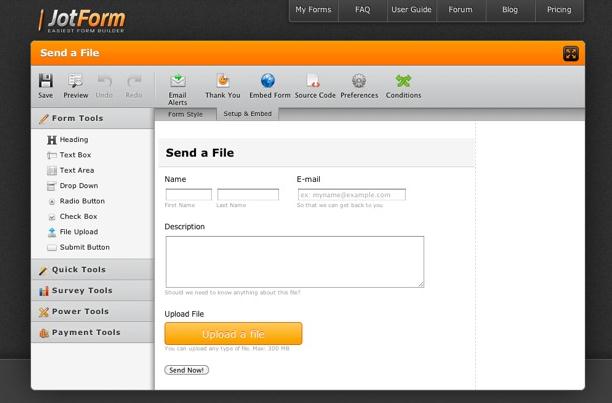
Word ist auch ein ausgezeichneter PDF-Formular-Hersteller, wie es Ihnen hilft, qualitativ hochwertige Formen, die andere ausfüllen können. Sie müssen nur mit einer Vorlage zu starten. Hier ist eine detaillierte Schritt für Schritt Anleitung, wie man eine füllende PDF in Word.
SSchritt 1. Öffnen Sie die Formularvorlage (Word-Dokument), die Sie in ein füllbares PDF-Formular machen möchten.
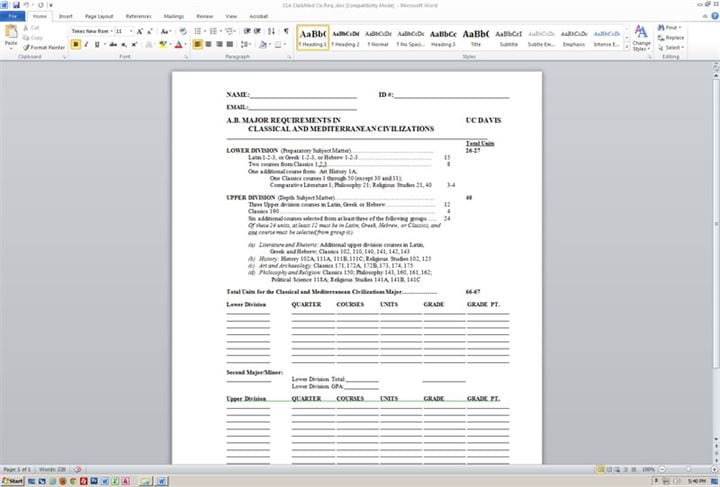
Schritt 2. Gehen Sie zu Datei> Drucken und stellen Sie sicher, dass "Adobe PDF" als Drucker ausgewählt ist. Klicken Sie auf die Schaltfläche Drucken.
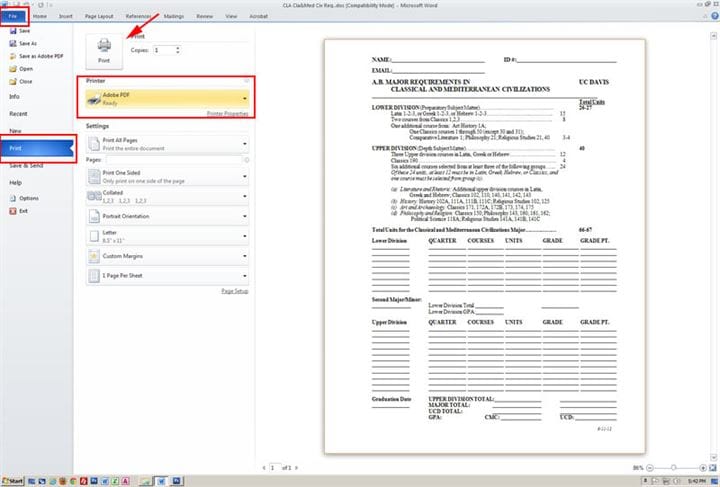
Schritt 3.Das Programm fragt dann, wo Sie die PDF-Datei speichern möchten. Sie können entweder "Fileshare" oder "Desktop" wählen. Klicken Sie auf die Schaltfläche "OK".
Schritt 4. Der Computer erstellt ein PDF-Dokument, das automatisch in Adobe Acrobat geöffnet wird.
Schritt 5. In diesem Stadium ist das grundlegende PDF-Formular fertig. Allerdings müssen Sie Acrobat weiterhin autorisieren, damit es fühlbar ist. Klicken Sie auf Extras> Formulare> Erstellen.
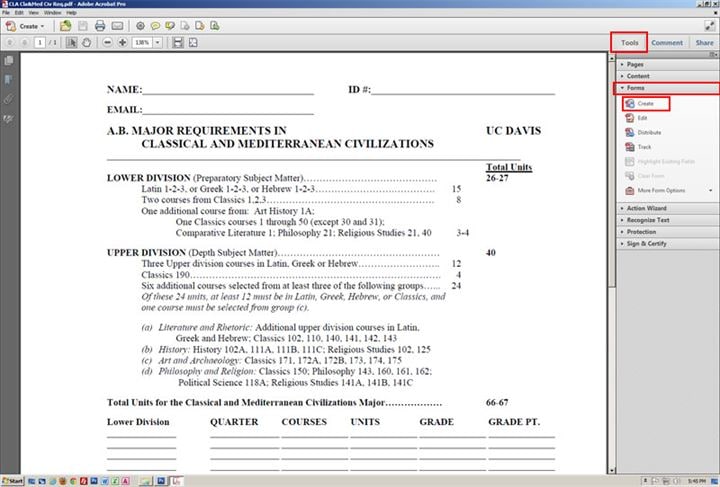
Schritt 6. Ein paar Fragen werden Pop-up auf dem Bildschirm. Stellen Sie einfach sicher, dass "Vorhandene Datei verwenden" markiert ist, und klicken Sie dann auf "Weiter".
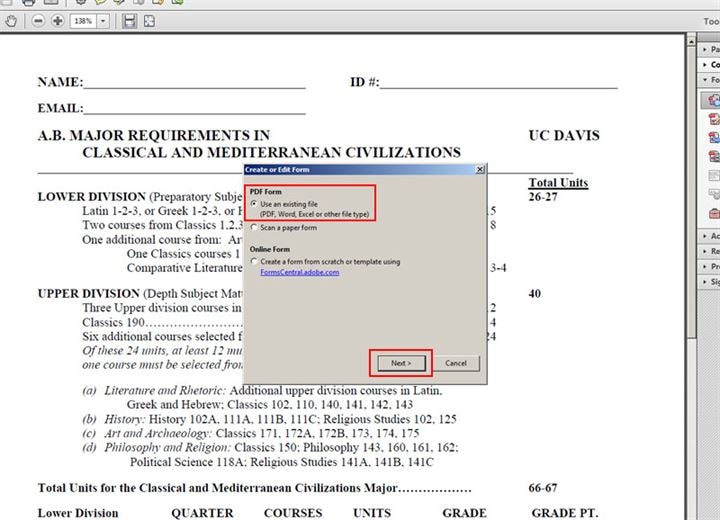
Schritt 7.Wählen Sie die Option "Aktuelles Dokument verwenden" und klicken Sie auf "Weiter".
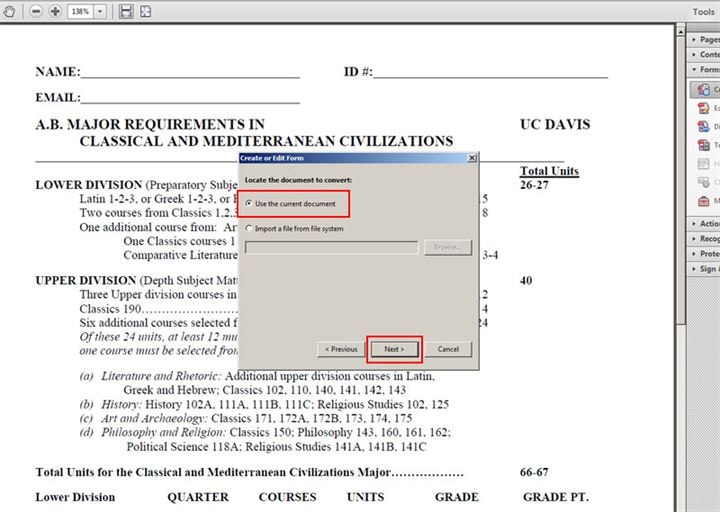
Schritt 8. Adobe Acrobat wird versuchen, die füllenden Felder neu zu ordnen. Es ist nicht immer perfekt, aber man kann sie manuell bearbeiten. Zum Entfernen eines Formularfeldes klicken Sie einfach darauf und drücken dann die Löschtaste auf Ihrer Tastatur.
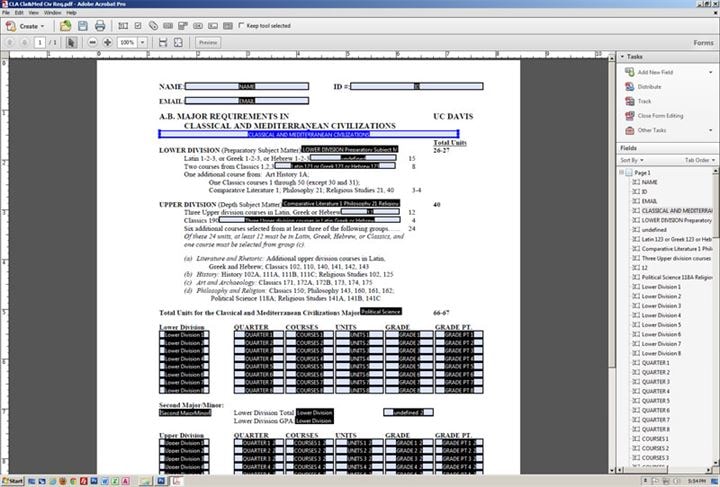
Schritt 9. Wenn Sie mit dem Aussehen des füllbaren PDF-Formulars zufrieden sind, klicken Sie auf die Schaltfläche "Vorschau", um zu sehen, wie es der Person erscheint, die sie ausfüllen wird.
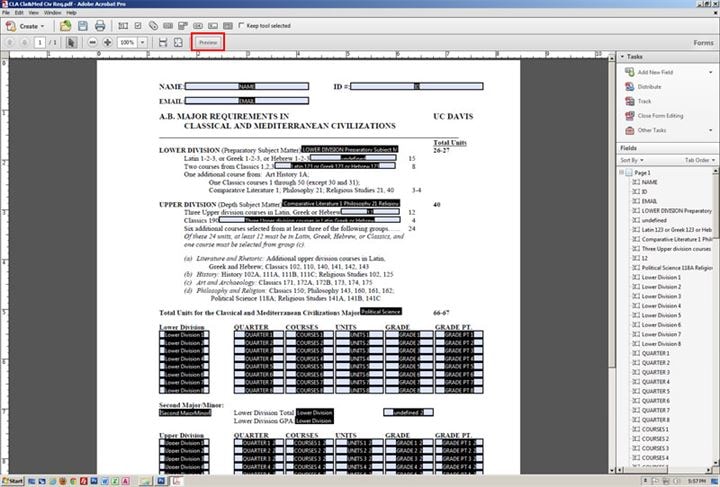
Schritt 10. Um weitere Änderungen vorzunehmen, klicken Sie auf "Bearbeiten", um auf die Formular-Editor-Seite zuzugreifen. Sobald Sie voll zufrieden sind, gehen Sie zu Datei> Speichern und speichern Sie das füllende PDF-Formular, das Sie in Word erstellt haben.
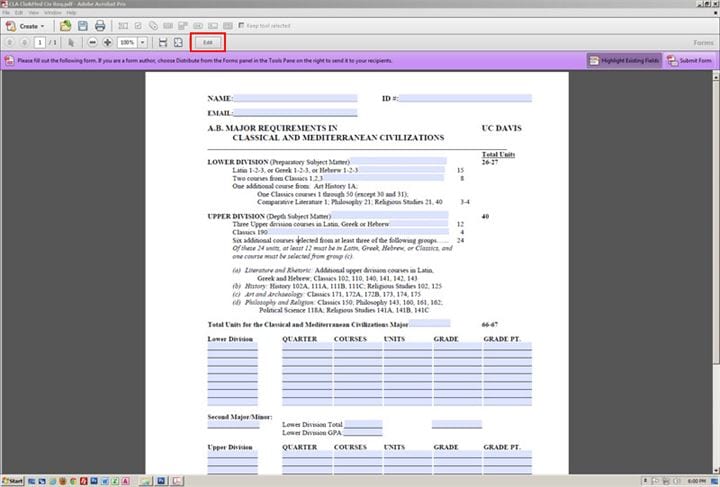
Alexander Wagner
staff Editor